Jenkins - เมตริกและแนวโน้ม
มีปลั๊กอินต่างๆที่มีอยู่ใน Jenkins เพื่อแสดงเมตริกสำหรับงานสร้างซึ่งดำเนินการในช่วงเวลาหนึ่ง เมตริกเหล่านี้มีประโยชน์ในการทำความเข้าใจงานสร้างของคุณและความถี่ที่ล้มเหลว / ผ่านไปเมื่อเวลาผ่านไป ตัวอย่างเช่นลองดูที่ปลั๊กอิน "Build History Metrics"
ปลั๊กอินนี้จะคำนวณเมตริกต่อไปนี้สำหรับบิวด์ทั้งหมดที่ติดตั้ง
- เวลาเฉลี่ยที่จะล้มเหลว (MTTF)
- เวลาเฉลี่ยในการกู้คืน (MTTR)
- ค่าเบี่ยงเบนมาตรฐานของเวลาสร้าง
Step 1 - ไปที่แดชบอร์ด Jenkins แล้วคลิกที่ Manage Jenkins

Step 2 - ไปที่ตัวเลือก Manage Plugins

Step 3 - ไปที่แท็บ Available และค้นหาปลั๊กอิน 'Build History Metrics plugin' และเลือก 'install without restart'

Step 4- หน้าจอต่อไปนี้จะปรากฏขึ้นเพื่อยืนยันการติดตั้งปลั๊กอินสำเร็จ รีสตาร์ทอินสแตนซ์ Jenkins
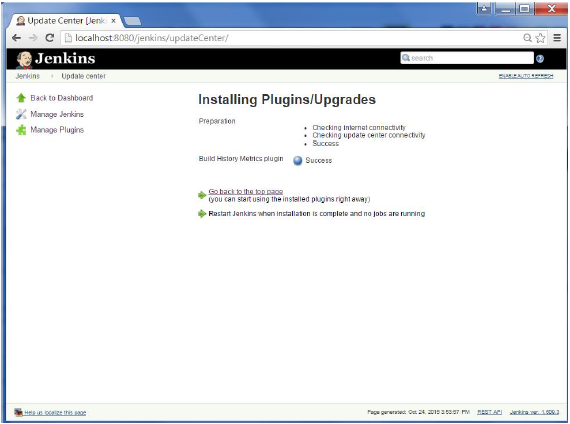
เมื่อคุณไปที่หน้างานของคุณคุณจะเห็นตารางที่มีเมตริกจากการคำนวณ เมตริกจะแสดงในช่วง 7 วัน 30 วันที่ผ่านมาและตลอดเวลา

หากต้องการดูแนวโน้มโดยรวมใน Jenkins มีปลั๊กอินสำหรับรวบรวมข้อมูลจากภายในงานสร้างและ Jenkins และแสดงในรูปแบบกราฟิก ตัวอย่างหนึ่งของปลั๊กอินดังกล่าวคือปลั๊กอิน 'Hudson global-build-stats plugin' มาดูขั้นตอนนี้กัน
Step 1 - ไปที่แดชบอร์ด Jenkins แล้วคลิกที่ Manage Jenkins
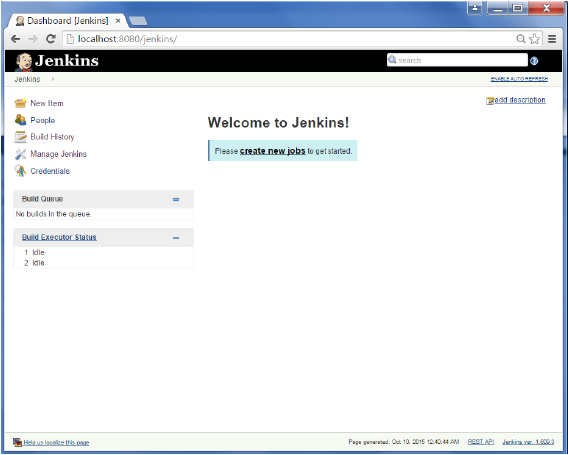
Step 2 - ไปที่ตัวเลือก Manage Plugins

Step 3 - ไปที่แท็บ Available และค้นหาปลั๊กอิน 'Hudson global-build-stats plugin' และเลือก 'install without restart'

Step 4- หน้าจอต่อไปนี้จะปรากฏขึ้นเพื่อยืนยันการติดตั้งปลั๊กอินสำเร็จ รีสตาร์ทอินสแตนซ์ Jenkins
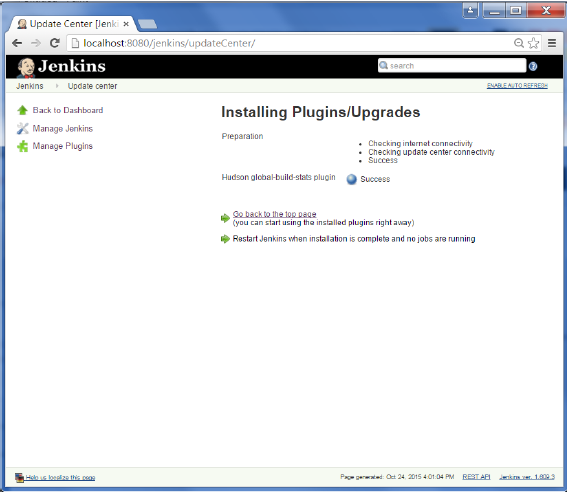
หากต้องการดูสถิติทั่วโลกโปรดทำตามขั้นตอนที่ 5 ถึง 8
Step 5- ไปที่แดชบอร์ด Jenkins แล้วคลิกที่ Manage Jenkins ในหน้าจอ Manage Jenkins ให้เลื่อนลงและตอนนี้คุณจะเห็นตัวเลือกที่เรียกว่า 'Global Build Stats' คลิกที่ลิงค์นี้

Step 6- คลิกที่ปุ่ม 'เริ่มต้นสถิติ' สิ่งนี้ทำคือรวบรวมระเบียนที่มีอยู่ทั้งหมดสำหรับงานสร้างที่ได้ดำเนินการไปแล้วและสามารถสร้างแผนภูมิตามผลลัพธ์เหล่านี้ได้

Step 7- เมื่อข้อมูลเริ่มต้นแล้วก็ถึงเวลาสร้างแผนภูมิใหม่ คลิกลิงก์ "สร้างแผนภูมิใหม่"

Step 8- ป๊อปอัปจะมาเพื่อป้อนข้อมูลที่เกี่ยวข้องสำหรับรายละเอียดแผนภูมิใหม่ ป้อนข้อมูลที่จำเป็นต่อไปนี้
- Title - ข้อมูลชื่อเรื่องใด ๆ สำหรับตัวอย่างนี้จะได้รับเป็น 'Demo'
- ความกว้างของแผนภูมิ - 800
- ความสูงของแผนภูมิ - 600
- มาตราส่วนเวลาของแผนภูมิ - รายวัน
- ระยะเวลาในแผนภูมิ - 30 วัน
ข้อมูลที่เหลือสามารถคงอยู่ได้ตามที่เป็นอยู่ เมื่อป้อนข้อมูลแล้วให้คลิกที่สร้างแผนภูมิใหม่

ตอนนี้คุณจะเห็นแผนภูมิที่แสดงแนวโน้มของงานสร้างเมื่อเวลาผ่านไป

หากคุณคลิกที่ส่วนใด ๆ ในแผนภูมิจะเป็นการเจาะลึกรายละเอียดของงานและงานสร้าง
